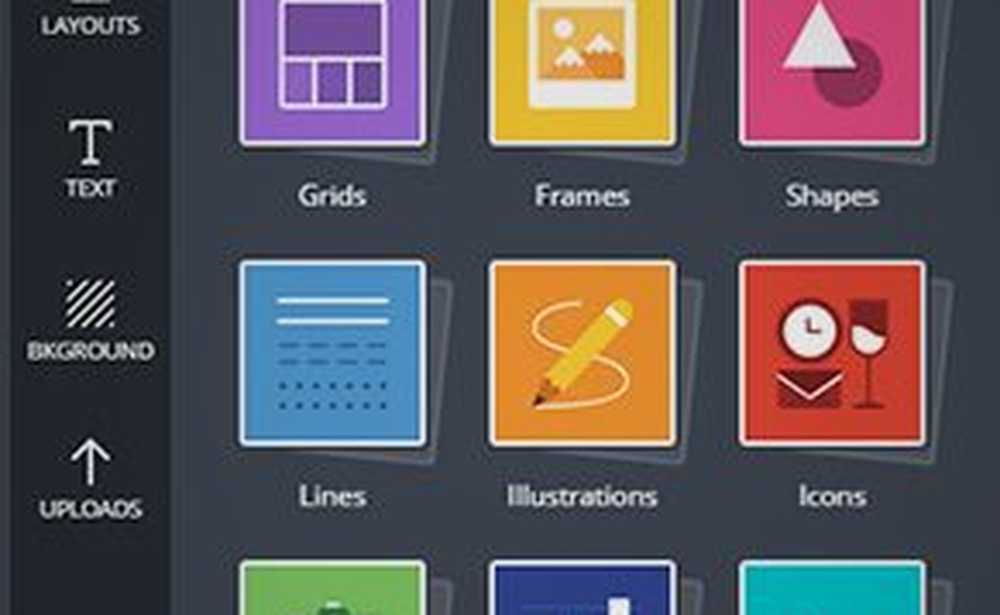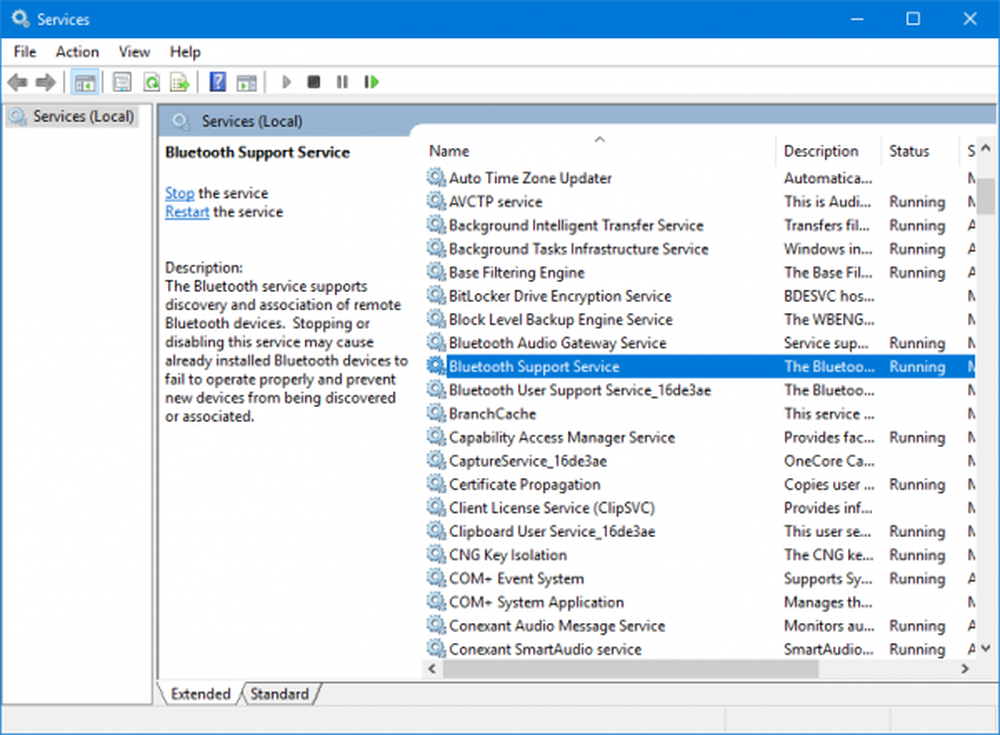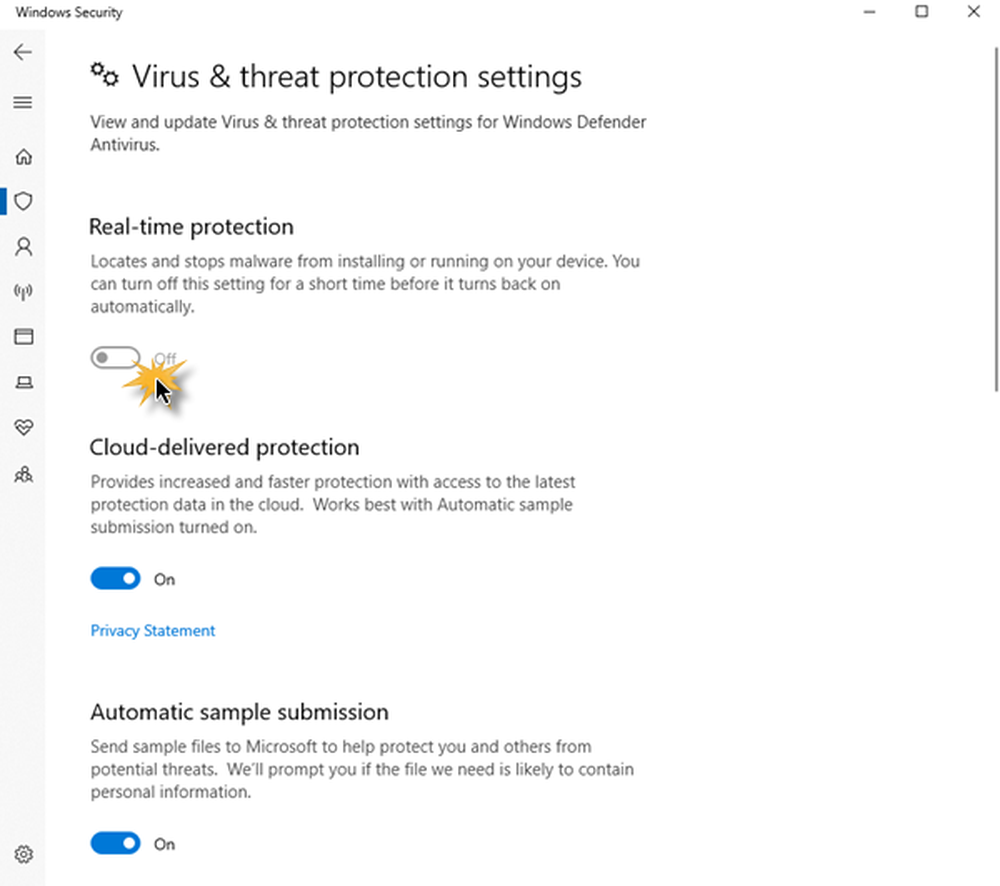Windows 10-Apps, Suchfeld, Dialogfelder, Cortana usw. können nicht eingegeben werden.
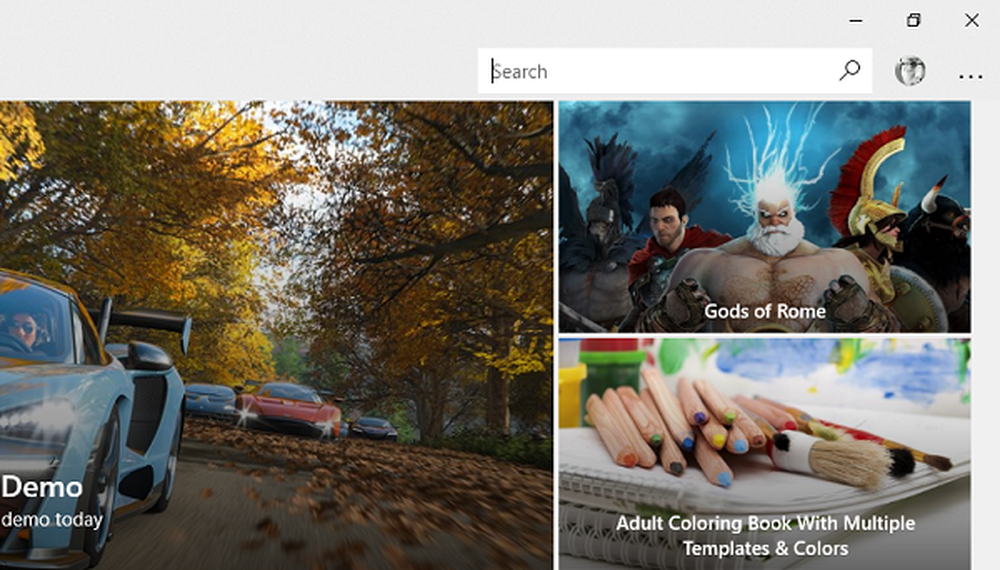
Es passierte für mich, dass beim Tippen in Cortana, Windows 10-Apps, Taskleiste, Suchleiste usw. alles unsichtbar war. Zuerst dachte ich, dass mit meiner Tastatur etwas nicht stimmt, aber dann stellte sich heraus, dass es Probleme mit den Apps aus dem Microsoft Store gab. Wenn Sie also nichts in die Windows 10-Apps eingeben können, probieren Sie diese möglichen Lösungen aus. Ich möchte hinzufügen, dass Sie mit der rechten Maustaste klicken und den Text in diese Textfelder einfügen können, aber als ich versuchte zu tippen, blieb alles verborgen.

Windows 10-Apps, Suchfeld usw. können nicht eingegeben werden.
1] Stellen Sie sicher, dass ctfmon.exe ausgeführt wird
Ctfmon ist ein Microsoft-Prozess unter Windows 10, der die alternative Benutzereingabe und die Office-Sprachleiste steuert. In einfachen Worten. Der Endbenutzer kann den Computer über Sprache, Eingaben auf dem Bildschirm und sogar mit dem Stift für viele Sprachen steuern.
Ich würde vorschlagen, dass Sie das Programm einmal starten, indem Sie zu gehen C: \ Windows \ system32 Mappe. Dadurch wird sichergestellt, dass die API, die benötigt wird, damit die Tastatur wieder funktioniert. Stellen Sie außerdem sicher, dass der Startstatus nicht deaktiviert ist.
Alternativ können Sie auch Folgendes tun:

- Öffnen Sie den Taskplaner
- Gehen Sie zu Microsoft> Windows> TextServicesFramework
- Auf MsCtfMonitor, Klicken Sie mit der rechten Maustaste und aktivieren Sie die Aufgabe
- Starte deinen Computer neu.
Dadurch wird sichergestellt, dass alle Textfelder wieder funktionieren. Falls die Aufgabe MsCtfMonitor nicht in der Liste der Aufgaben enthalten ist, können Sie sie mit dieser XML-Datei importieren. Laden Sie eine Aufgabe herunter und erstellen Sie sie, um sie bei jeder Anmeldung an Ihrem Computer auszuführen. Stellen Sie sicher, dass Sie diese als Aktion verwenden, wenn Sie die Aufgabe erstellen.
Wenn die Aufgabe MsCtfMonitor fehlt in der Liste der Aufgaben im Aufgabenplaner, Sie können sie mit dieser XML-Datei importieren basics.net.2] Führen Sie die Windows Store Apps-Problembehandlung aus
Windows verfügt über eine in das System integrierte Windows Store Apps-Problembehandlung. Es sollte in der Lage sein, die meisten Probleme rund um Windows Store Apps zu beheben. Gehen Sie zu Einstellungen> Update & Sicherheit> Fehlerbehebung> Windows Store-Apps. Klicken oder tippen Sie auf, um die Problembehandlung zu starten.
3] Registrieren Sie alle Windows 10 UWP-Apps erneut

Laden Sie unsere portable Freeware FixWin herunter und verwenden Sie sie, um Windows 10 Store-Apps erneut zu registrieren.
4] Führen Sie das DISM-Tool aus
Wenn Sie das DISM-Tool (Deployment Imaging and Servicing Managemen) ausführen, werden Windows System Image und Windows Component Store in Windows 10 repariert. Alle Systeminkonsistenzen und -beschädigungen sollten behoben sein. Sie können dazu auch FixWin verwenden.
5] Führen Sie die Systemdateiprüfung aus
Durch das Ausführen von SFC werden beschädigte oder beschädigte Windows-Dateien repariert. Sie können dazu auch FixWin verwenden.
Dieses Problem ist darauf zurückzuführen, dass der Textdienst nicht mit den Windows 10-Apps kommunizieren kann. Die Chancen, dass die ersten beiden Optionen das Problem mit Sicherheit lösen, sind wahrscheinlich, aber DISM und SFC helfen beim erneuten Registrieren von Apps immer, wenn beschädigte Dateien oder andere Systemprobleme vorliegen.